Sådan opdrætter du grise i Minecraft: Trin-for-trin guide
Hvordan opdrætter man grise i Minecraft? Hvis du er en ivrig Minecraft-spiller og gerne vil udvide din gård, kan det være en god måde at gøre det på …
Læs artikel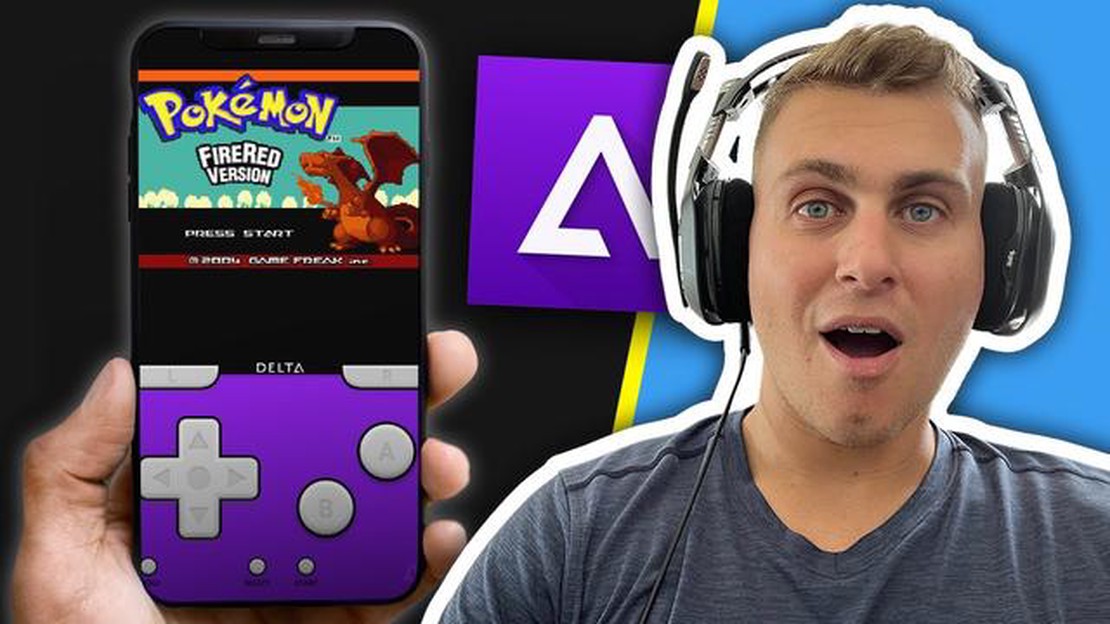
Hvis du er fan af Pokemon, og du ejer en iPhone, vil det glæde dig at vide, at du kan downloade og spille Pokemon-spil direkte på din enhed. I denne guide gennemgår vi trin for trin, hvordan du downloader Pokemon på din iPhone.
Til at begynde med skal du have en fungerende internetforbindelse på din iPhone. Åbn App Store på din enhed, og søg efter “Pokemon”. Du vil få vist en liste over Pokemon-spil, der kan downloades. Vælg det spil, du vil spille, og tryk på det.
Før du fortsætter, skal du sikre dig, at du har nok lagerplads på din iPhone til at downloade og installere spillet. Nogle Pokemon-spil kan være ret store, så det er vigtigt at tjekke din tilgængelige lagerplads.
Når du har trykket på det Pokemon-spil, du vil downloade, bliver du ført til dets App Store-side. Her kan du finde flere oplysninger om spillet, herunder skærmbilleder og anmeldelser. Rul ned, indtil du ser knappen “Download”. Tryk på den for at begynde at downloade.
Spillet vil nu begynde at blive downloadet til din iPhone. Downloadhastigheden afhænger af din internetforbindelse. Når downloadet er færdigt, vil du se spillets ikon på din startskærm. Tryk på det for at åbne og begynde at spille Pokemon på din iPhone!
Bemærk: Nogle Pokemon-spil kan kræve en internetforbindelse for at kunne spilles. Sørg for, at du har en stabil internetforbindelse, før du starter spillet. Husk også, at nogle Pokemon-spil er gratis at downloade, men tilbyder køb i appen. Sørg for at læse spillets beskrivelse og anmeldelser for at forstå eventuelle ekstraomkostninger.
Det var så det! Nu ved du, hvordan du downloader Pokemon på din iPhone. Nyd at fange og træne dine yndlingspokemon, uanset hvor du er!
At downloade Pokemon på din iPhone er en sjov og spændende proces, der giver dig mulighed for at fange og træne dine yndlingspokemon i din håndflade. Her er en trin-for-trin-guide, der hjælper dig i gang:
Nu hvor du ved, hvordan du downloader Pokemon til din iPhone, kan du begynde din rejse mod at blive en Pokemon-mester!
**Trin 1: Åbn App Store på din iPhone.
Trin 2: Søg efter Pokémon-appen i søgefeltet øverst på skærmen.
Trin 3: Tryk på Pokémon-appen i søgeresultaterne for at åbne dens side.
Trin 4: Tryk på knappen “Hent” på app-siden for at begynde at downloade appen.
Læs også: Chongyun Genshin Impact: Alt hvad du behøver at vide om denne Cryo Sword Fighter
Trin 5: Hvis du bliver bedt om det, skal du indtaste din Apple ID-adgangskode eller bruge Touch ID til at godkende downloadet.
Trin 6: Vent på, at appen downloades og installeres på din iPhone.
Trin 7: Når appen er installeret, skal du trykke på knappen “Åbn” for at starte Pokémon på din iPhone.
Trin 8: Følg instruktionerne på skærmen for at oprette din Pokémon-konto eller logge ind, hvis du allerede har en.
Læs også: Sådan får du 99999 ædelstene i Clash of Clans: De bedste strategier og tips
Trin 9: Begynd at spille Pokémon, og nyd spillet på din iPhone!
Bemærk: Sørg for, at du har en stabil internetforbindelse og nok lagerplads på din iPhone, før du downloader Pokémon.
Pokemon er et populært spil, der har fanget millioner af menneskers hjerter verden over. Uanset om du er en inkarneret Pokemon-fan eller ny i serien, kan det være en spændende oplevelse at spille Pokemon på din iPhone. I denne ultimative guide viser vi dig trin for trin, hvordan du downloader Pokemon på din iPhone.
Så er det nu! Du har downloadet Pokemon til din iPhone. Nyd spillet og fang dem alle!
Download og installation af Pokemon på din iPhone er en ligetil proces. Følg disse trin-for-trin instruktioner for at komme i gang:
Nyd Pokemon-verdenen på din iPhone, og vær sammen med millioner af spillere om at fange, træne og kæmpe med virtuelle væsner!
I denne artikel giver vi dig en trin-for-trin-guide til, hvordan du downloader og installerer Pokemon på din iPhone. Følg instruktionerne nedenfor for at nyde det populære spil på din iOS-enhed.
Så er det nu! Du har downloadet og installeret Pokemon på din iPhone. Nu kan du udforske den spændende Pokemon-verden og fange dem alle sammen!
Ja, du kan downloade Pokemon på din iPhone ved at følge disse trin-for-trin instruktioner.
Nej, der er ingen særlige krav til at downloade Pokemon på iPhone. Alt, hvad du behøver, er en kompatibel iPhone-enhed og en internetforbindelse.
Nej, du behøver ikke at jailbreake din iPhone for at downloade Pokemon. Du kan downloade det fra App Store som enhver anden app.
Nej, du skal have en internetforbindelse for at spille Pokemon på din iPhone. Spillet kræver en internetforbindelse til funktioner som kampe og handel med andre spillere.
Hvordan opdrætter man grise i Minecraft? Hvis du er en ivrig Minecraft-spiller og gerne vil udvide din gård, kan det være en god måde at gøre det på …
Læs artikelHvornår er Apex Legends mobil? Apex Legends, det populære Battle Royale-spil udviklet af Respawn Entertainment, har taget spilverdenen med storm med …
Læs artikelHvordan tilslutter man sig et rige i Minecraft? Minecraft er et populært sandkassespil, hvor spillerne kan bygge og udforske virtuelle verdener. En af …
Læs artikelHvordan linker du din Genshin Impact-konto til Ps4? Genshin Impact er et uhyre populært action-rollespil i en åben verden, som har fanget millioner af …
Læs artikelHvordan avler man Pokemon-sværd? At avle Pokemon i Pokemon Sword er et vigtigt aspekt af spillet for mange trænere. Ved at avle Pokemon kan du få …
Læs artikelHvordan laver man klodser i Minecraft? Mursten er et alsidigt og vigtigt byggemateriale i Minecraft. De kan bruges til at bygge huse, bygninger, vægge …
Læs artikel